LinkedIn Video downloaden: So geht’s!
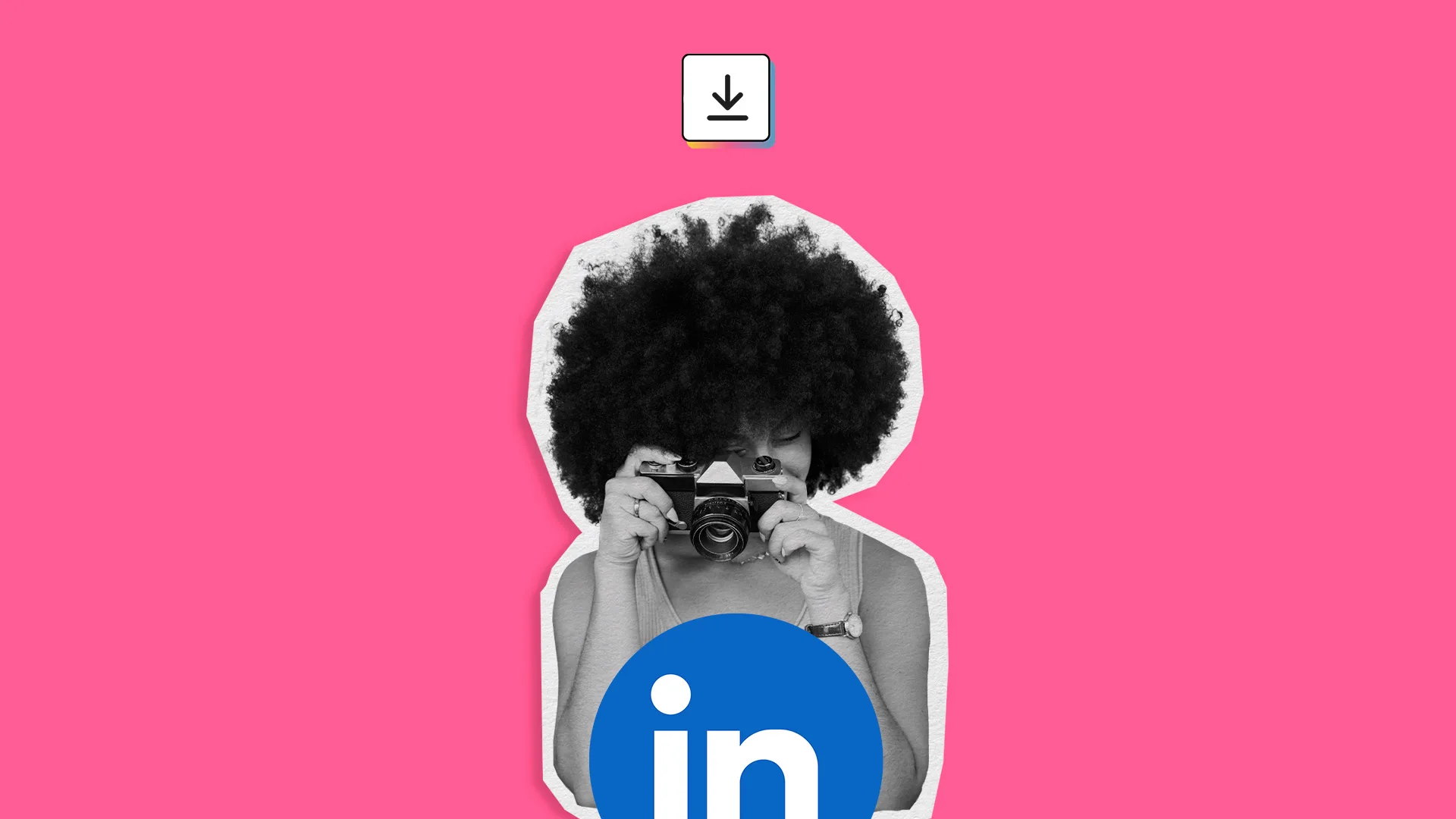
Auf LinkedIn kannst du Kontakte knüpfen, neue Klienten finden oder deine Marke stärken. Mit über einer Milliarde Nutzern in 200 Ländern bietet die Plattform viele Möglichkeiten. Neben dem Vernetzen kannst du dich von Erfolgsgeschichten inspirieren lassen oder deinen Lieblingsmarken folgen. Wenn du dabei ein interessantes Video findest und es auf deinem Desktop speichern möchtest, empfehlen wir dir drei praktische Tools, um ein LinkedIn-Video einfach downloaden zu können.
Wie kann ich Videos von LinkedIn downloaden?
Die Videos, die du auf deiner Reise durch LinkedIn findest, kannst du herunterladen. Es braucht jedoch mehr als nur zwei Klicks.
LinkedIn-Videos mit Taplio herunterladen
Taplio ist ein KI-Tool für Content und Marketing auf LinkedIn. Es gibt keine Begrenzung, wie viele LinkedIn-Videos du mit diesem Tool downloaden kannst. Und das Beste daran: Es ist kostenlos. Folge einfach diesen 4 Schritten:
- Öffne das Video, das du von LinkedIn herunterladen möchtest.
- Klicke auf die drei Punkte in der oberen rechten Ecke, um die URL zu erhalten.
- Klicke auf “Link zum Artikel kopieren”.
- Füge den Link in das Suchfeld von Taplio ein und klicke “Download Your Video”.
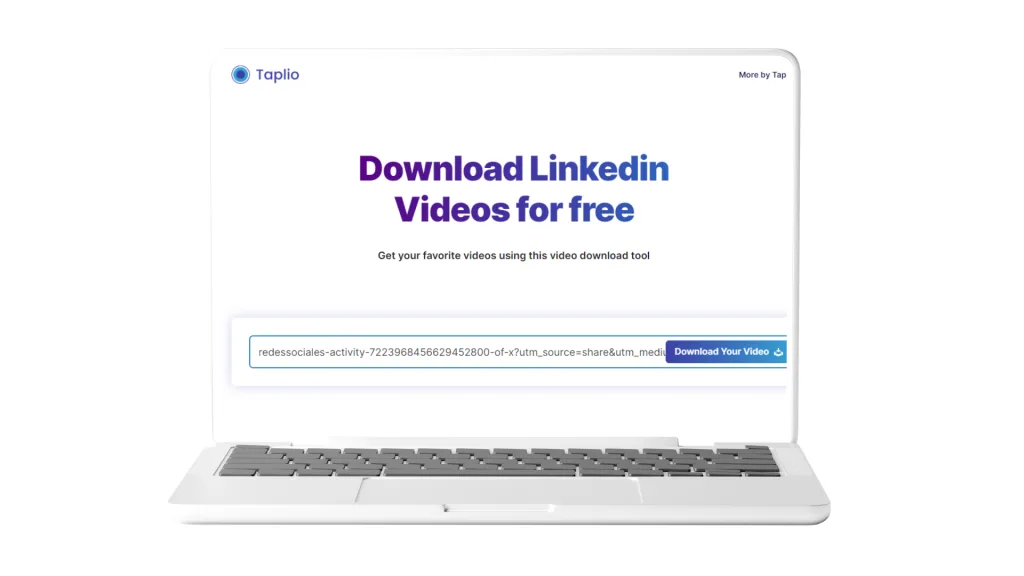
🎉Und voilà, dein LinkedIn-Video ist im MP4-Format auf deinem Laptop gespeichert.🎉
LinkedIn-Videos mit ExpertsPHP herunterladen
Genauso wie Taplio ist auch ExpertsPHP kostenlos. Es ist ein Online-Tool, mit dem du LinkedIn-Videos downloaden kannst (in MP4 HD-Qualität und im 720P-Format). Neben LinkedIn kannst du mit diesem Tool auch Videos aus anderen Plattformen wie Instagram, Twitter oder Dailymotion herunterladen. So geht’s:
- Geh zu LinkedIn und klicke auf das Video, das du herunterladen möchtest. Kopiere die URL.
- Öffne den LinkedIn-Video-Downloader von ExpertsPHP.
- Füge den Videolink in das Download-Feld ein und tippe auf “DOWNLOAD”.
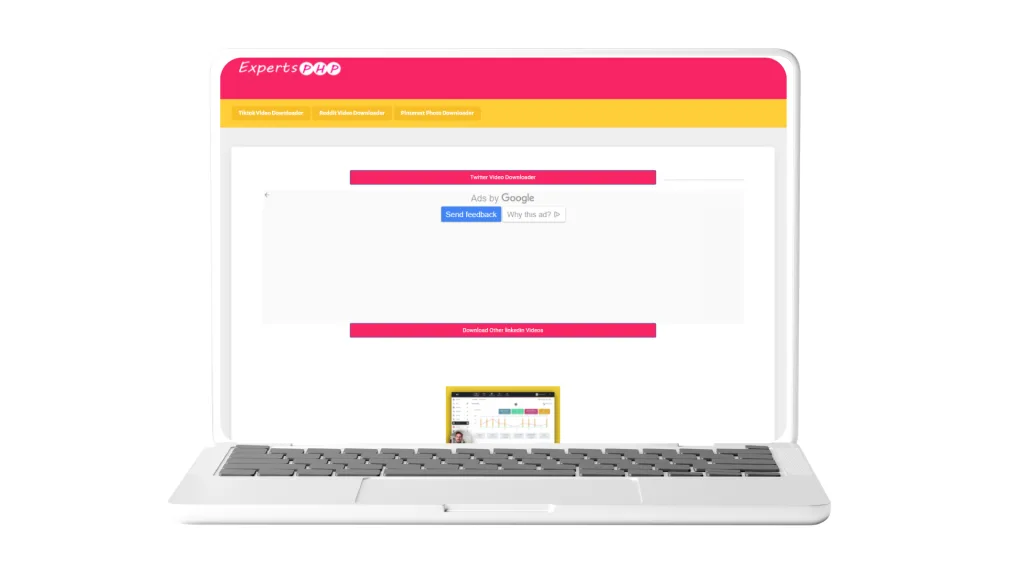
LinkedIn-Videos mit AllClipDown herunterladen
AllClipDown ist ein Programm, das du auf deinem Desktop installieren kannst, um LinkedIn-Videos zu downloaden. Der große Vorteil: du kannst mehrere Videos gleichzeitig herunterladen. Es gibt eine kostenlose Testversion, und danach kannst du die Lizenz entweder monatlich (9 €), jährlich (18 €) oder auf Lebenszeit (27 €) kaufen.
Die Schritte kennst du schon.
- Geh zu LinkedIn, kopiere die URL des Videos.
- Füge die URL in AllClipDown ein.
- Wähle das Videoformat und die Qualität aus. Such dir einfach das Format aus (z.B. MP4 oder AVI) und die Auflösung (z.B. 720p oder 1080p). So kannst du entscheiden, ob du lieber eine höhere Qualität oder eine kleinere Dateigröße möchtest.
- Starte den Download.
- Wenn der Download fertig ist, findest du das Video im Ordner, den du in AllClipDown eingestellt hast. Wenn du den Speicherort ändern möchtest, kannst du das ganz einfach im Einstellungsmenü der Software tun.
Wie automatisiere ich mein LinkedIn mit Metricool?
Mit den drei oben gennanten Tools kannst du LinkedIn-Videos ganz einfach downloaden. Aber wie planst und automatisierst du deine eigenen Inhalte wie Videos auf LinkedIn? Hier kommt Metricool ins Spiel. Es hilft dir dabei, Zeit zu sparen und deine Inhalte besser zu organisieren.
Warum solltest du Metricool nutzen?
Mit den Premium-Plänen von Metricool kannst du dein persönliches LinkedIn-Profil oder eine Unternehmensseite sowie mehrerer Marken im selben Konto verwalten. Der Starter-Plan beginnt bei 14 € pro Monat bei jährlicher Zahlung oder 18 € pro Monat bei monatlicher Zahlung. Damit kannst du dein LinkedIn-Profil mit Metricool verbinden.
Deine LinkedIn-Inhalte planen
Mit Metricool kannst du einen Kalender nutzen, um deine Inhalte für jedes Datum und jede Uhrzeit einzuplanen. Schreibe einfach deinen Text, füge Links und Videos (zwischen 3 Sekunden und 15 Minuten) hinzu und wähle das gewünschte Datum und Uhrzeit aus, wann deine Beiträge veröffentlicht werden sollen.
Nachdem du alles eingeplant hast, kannst du dich auf andere Aufgaben fokussieren.
Autolisten erstellen
Die Autolisten von Metricool sind auch praktisch. Wenn du zum Beispiel mehrere Wochen an einem Projekt arbeitest, kannst du deine Beiträge in eine Autoliste einfügen. So kannst du dich ganz auf dein Projekt konzentrieren, während deine Inhalte automatisch veröffentlicht werden.
Metriken analysieren
Mit dem Tool kannst du deine Social-Media Metriken analysieren, deine Ergebnisse messen und deine Strategie entsprechend anpassen.
Berichte für LinkedIn erstellen
Wähle die Metriken aus, die für dich oder deinen Kunden wichtig sind und erstelle personalisierte Berichte. Bestimme einfach den Zeitraum und die Social-Media-Kanäle, die du im Bericht sehen möchtest.
Wir hoffen, die vorgestellten Tools helfen dir beim Downloaden von LinkedIn-Videos. Mit Metricool kannst du außerdem deine eigenen LinkedIn Inhalte verwalten und vereinfachen. Starte jetzt mit einem kostenlosen Konto und manage alles an einem Ort.

